Chronolapse : logiciel gratuit pour créer des vidéos en accéléré ou en stop motion
Chronolapse est un outil open-source pour créer des time-lapses sur Windows , en utilisant des captures d'écran, des captures de webcam, ou même les deux en même temps. Des fonctionnalités telles que la fréquence personnalisée, l'annotation, différents codecs vidéo, etc. améliorent considérablement la fonctionnalité globale du programme. Cet outil peut être utilisé pour conserver un enregistrement ou une sorte de journal qui vous donnerait toutes les informations concernant ce qui se faisait à un moment donné.
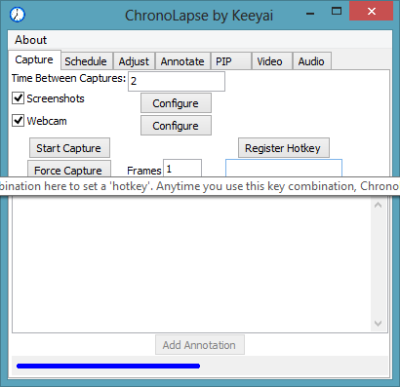
Créer une vidéo en accéléré(Create Time Lapse) ou en stop motion(Stop Motion Video)
Chronolapse est très simple à utiliser et à utiliser, il vous suffit de configurer quelques éléments. Ils sont:
- Fréquence(Frequency) : Vous devez définir la fréquence à laquelle le logiciel doit capturer le bureau
- Captures d'écran ou webcam(Screenshots or Webcam) : Vous l'avez entre deux captures d'écran ou webcam. Vous pouvez même choisir 'Les deux', afin que le programme puisse capturer la webcam et l'écran du PC en même temps.
- Captures(Screenshots) d'écran : Pour les captures(Screenshots) d'écran , vous devez choisir le dossier ' Enregistrer(Save) ' - je veux dire le dossier où les fichiers doivent être enregistrés. Outre le dossier Enregistrer(Save) , vous pouvez également définir le format de fichier, le (File)préfixe(File Prefix) de fichier et la taille de l'image. Il existe également une option pour capturer deux moniteurs en même temps.
- Webcam : Pour les webcams, vous pouvez configurer le préfixe de (File Prefix)fichier(File) , le format de fichier et le dossier d' enregistrement . (Save)Avant de continuer, vous pouvez même tester la webcam à partir du programme lui-même.
Une fois que vous avez terminé avec tous ces paramètres, vous pouvez cliquer sur le bouton Démarrer la capture(Start Capture) pour activer le programme en mode Capture(Capture Mode) . Vous pouvez même opter pour Force Capture afin de pouvoir prendre des captures d'écran de l'écran de votre PC à tout moment.
Des fonctionnalités de planification sont également disponibles. Vous pouvez également programmer un enregistrement en entrant son heure de début et de fin. Une fois programmé, le programme commencera automatiquement à capturer le bureau pendant la durée indiquée.
Le programme est livré avec un redimensionneur d'image par lots intégré. Pour cela, vous devrez sélectionner un dossier source et un dossier de sortie. Vous devrez également entrer les dimensions qui doivent être appliquées au lot. Pas seulement le redimensionnement - vous pouvez même faire pivoter les images par lot. La rotation peut être effectuée à des angles de 45, 90, 135, 180, 225, 270 et 315 degrés uniquement.
Les annotations sont une autre fonctionnalité intéressante de ce logiciel, mais cela semble être un processus un peu difficile. Pour ajouter des annotations aux images, vous devez d'abord créer un fichier d'annotations à l'aide du mode capture, puis choisir la source, puis le dossier de destination. Vous pouvez facilement ajuster les polices et les tailles. Vous pouvez choisir des emplacements, des paramètres d'ombre et tous les autres paramètres généraux.
Vous pouvez également créer des vidéos à partir de la collection de captures d'écran réalisées par le logiciel. Vous pouvez créer des vidéos dans différents formats et même y ajouter des pistes audio.
Téléchargement chronolapse
Chronolapse est un excellent utilitaire avec des fonctionnalités étonnantes. Cliquez ici(Click here)(Click here) pour télécharger Chronolapse.
Related posts
Comment mesurer Reaction Time dans Windows 11/10
Convert AVCHD à MP4 en utilisant ces convertisseurs gratuits pour Windows 10
Create A AVI video de Image Fichiers à l'aide de MakeAVI pour Windows
Stop Automatic Windows 10 mises à jour avec Wu10Man
Win Update Stop: Désactiver Windows Updates sur Windows 10
Ashampoo WinOptimizer est un logiciel libre pour optimiser Windows 10
Mesure Local Area Network speed avec LAN Speed Test tool
Comment convertir FLAC au format MP3 file à l'aide de convertisseurs gratuits
Best gratuit Video Conferencing software pour Windows 10
Download, Save, Play Vidéos de Cache en utilisant VideoCacheView
Comment enregistrer Webcam Video sur Windows 10
Best Free Video & Audio Media Converters pour Windows 10 PC
GIGABYTE LAN Optimizer offre intelligent network management
Hide My Windows2 vous permet de masquer les programmes de course de desktop & taskbar
Use Permissions Time Machine pour supprimer File Access est refusé des erreurs
Windows Easy Switcher vous permet de basculer entre les fenêtres de la même application
Convert EPUB à MOBI - Outils de convertisseur gratuits pour Windows 10
RescueTime Lite est un Time Tracking and Productivity software gratuit
Watch TV numérique et écouter Radio sur Windows 10 avec ProgDVB
Chameleon software changements Wallpaper en fonction des conditions météorologiques
